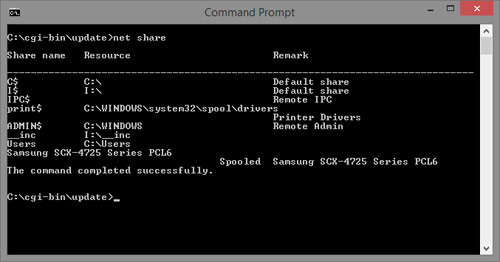
اشتراک گذاری فایل و فولدر ها در شبکه با CMD امکان پذیر است، در این مقاله نحوه شیر کردن (Share) فایل و پوشه در شبکه با استفاده از دستورات Command Prompt را به شما عزیزان آموزش خواهیم داد، همراه داتیس نتورک باشید.
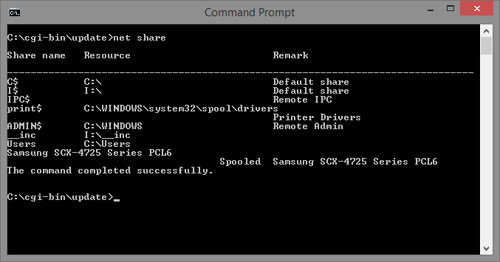
یکی از کاربرد های شبکه استفاده از منابع به صورت مشترک است.
اشتراک فایل و فولدر یکی از مرسوم ترین کاربرد های اشتراک منابع است زیرا باعث ساده تر شدن انتقال فایل بین اعضای شبکه می شود و این به سرعت و بالا بردن راندمان کاری در ادارات کمک خواهد کرد.
قبلا در داتیس نتورک نحوه Share کردن فایل و پوشه به صورت گرافیکی و از طریق رابط کاربری را آموزش داده ایم که در لینک زیر قابل مشاهده است :
آموزش شیر کردن فایل و پوشه در ویندوز
در ادامه این مقاله قرار است اشتراک گذاری فایل و فولدر در شبکه را با CMD به شما عزیزان آموزش دهیم، همراه داتیس نتورک باشید.
برای اشتراک گذاری فایلها و پوشه ها با خط فرمان ویندوز کافیست از دستور Net Share استفاده کنید.
برای این منظور بهتر است CMD را به صورت Run As Administrator اجرا کنید.
سپس از دستور Net Share به همراه نام Share مورد نظر خود و آدرس پوشه ای که میخواهید آنرا به اشتراک بگذارید استفاده کنید. برای مثال:
Net Share ShareName=DirectoryPath
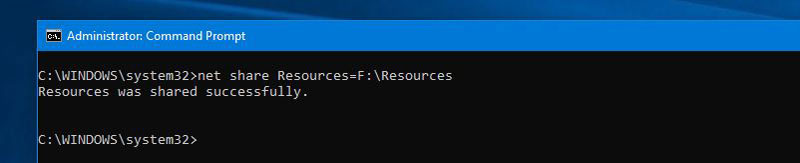
مثلا برای به اشتراک گذاری پوشه Resources در درایو F: با نام به اشتراک گذاشته شده Resources در شبکه، دستور net share به شکل زیر نوشته میشود:
Net Share Resources=F: Resources
توجه کنید در دستور بالا پوشه Resources از درایو F: در شبکه با نام Resources و مجوز Read Only برای همه کاربران (Everyone) به اشتراک گذاشته شده است.
به صورت پیشفرض اگر هنگام اشتراک گذاری یک پوشه از پارامتر /Grant: استفاده نکنید پوشه برای Everyone با مجوز Read Only به اشتراک گذاشته میشود.
اما اگر بخواهید مجوز را برای گروه یا کاربر خاصی مشخص کنید باید حتما از پارامتر /Grant: هم استفاده کنید.
برای مثال:
Net Share Resources=F:Recources /Grant:Accountings,Full
در دستور بالا مشخص شده پوشه Resources از درایو F: باید برای گروه Accountings با مجوز کامل در دسترس قرار بگیرید.
به صورت کلی میتوان از سه نوع مجوز برای کاربران و گروه ها استفاده نمود:
حال فرض کنید میخواهید پوشه Resources را برای گروه Administrators با مجوز کامل و برای گروه Users فقط با مجوز خواندی به اشتراک بگذارید، برای این منظور کافیست چند بار از پارامتر /Grant: استفاده کنید و برای هر گروه یا کاربر سطح دسترسی را مشخص کنید.
برای مثال:
Net Share Resources=F:Resources /Grant:Administrators,Full /Grant:Users,Read

نکته: توجه کنید اگر یک پوشه را با یک نام به اشتراک گذاشته باشید دیگر نمیتوانید آن پوشه را با همان نام قبلی به اشتراک بگذارید اما میتوانید با نام های دیگر دوباره به اشتراک بگذارید.
برای فهرست گیری و بررسی پوشه های به اشتراک گذاشته شده در سیستم کافیست از دستور Net Share بدون پارامتر استفاده کنید. برای مثال:
Net Share
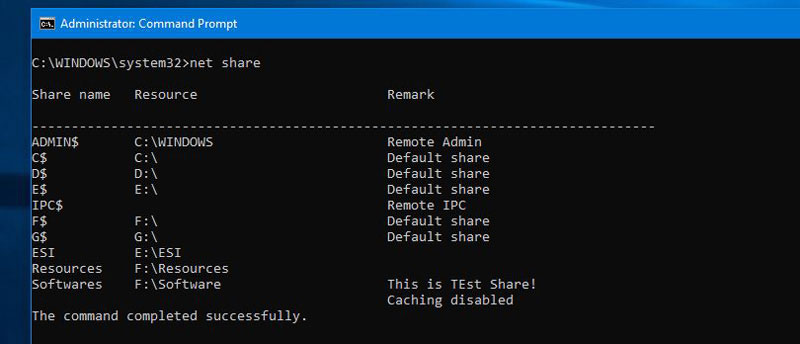
همانطور که در تصویر بالا مشاهده میکنید دستور Net Share فهرست کلیه پوشه های که به اشتراک گذاشته شده اند را نمایش میدهد.
در قسمت Share name نام اشتراک، در قسمت Resource مسیر اشتراک و در قسمت Remark توضیحات مربوط به هر Share مشخص شده است.
گزینه های که در جلوی نام آنها از علامت دلار ($) استفاده شده بسیار گران هستند و نمیتوانید آنها را با ریال مقایسه کنید.
این موارد Share های هستند که به صورت خودکار توسط خود ویندوز ایجاد شده اند و به آنها Administrative Share گفته میشود.
این Share ها در شبکه قابل رویت نمی باشند و فقط گروه Administrators میتواند به آنها دسترسی پیدا کند.
البته شما هم میتوانید Share های مخفی ایجاد کنید اما به آنها نمیتوان Administrative Share گفت.
برای بررسی یک Share کافیست از دستور Net Share به همراه نام آن Share استفاده کنید.
مثلا برای بررسی اشتراک Resources دستور به شکل زیر نوشته میشود:
Net Share Resources
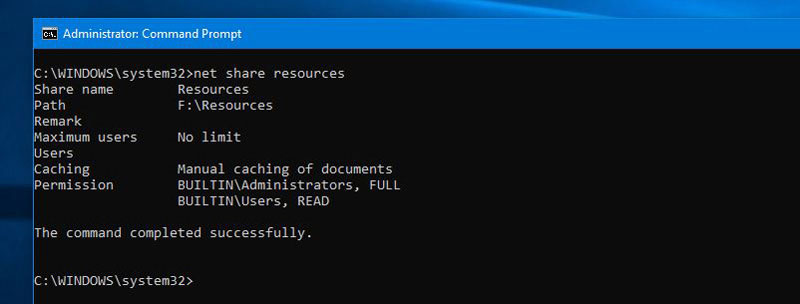
همانطور که در تصویر بالا مشاهده میکنید اطلاعات مربوط به اشتراک Resources به صورت کامل به نمایش درآمده است.
در قسمت Permission مجوزهای تنظیم شده روی این اشتراک قابل مشاهده میباشد.
با استفاده از دستور Net Share میتوان یک پوشه را به صورت مخفی Share نمود یعنی فقط افرادی که از وجود آن Share آگهی دارند بتوانند به آن دسترسی پیدا کنند.
برای این منظور کافیست در جلوی نام Share خود از علامت دلار ($) استفاده کنید. برای مثال:
Net Share HiddenSecret$=F:MySecrets /Grant:SpecialUsers,Read

در دستور بالا مشخص شده پوشه MySecrets از درایو F: باید برای گروه SpecialUsers با مجوز Read و نام HiddenSecret$ به اشتراک گذاشته شود.
توجه کنید بخاطر علامت دلار در آخر نام اشتراک این Share در شبکه قابل رویت نمیباشد.
برای حذف یک پوشه به اشتراک گذاشته شده میبایست از دستور Net Share با پارامتر /Delete یا /Del استفاده کنید.
مثلا برای حذف اشتراک HiddenSecrets$ دستور به شکل زیر نوشته میشود:
Net Share HiddenSecret$ /Delete

با استفاده از دستور Net Share میتوان مشخص کرد به صورت همزمان چند کاربر میتوانند به یک پوشه به اشتراک گذاشته شده دسترسی داشته باشند.
برای این منظور میبایست از پارامتر /Users: استفاده کنید. برای مثال:
Net Share Resources /Users:10
در دستور بالا مشخص شده اشتراک Resources میتواند به صورت همزمان توسط 10 کاربر در مورد استفاده واقع شود.
کاربرد این محدود سازی برای زمانی است که نمی خواهید کیفیت و سرعت دسترسی به یک اشتراک پایین بیاید.
برای نامحدود سازی تعداد کاربرانی که میتوانند به صورت همزمان به یک پوشه مشترک دسترسی داشته باشند باید از پارامتر /Unlimited استفاده کنید. برای مثال:
Net Share Resources /Unlimited

در دستور بالا مشخص شده همه کاربران میتوانند به صورت همزمان به اشتراک Resources دسترسی پیدا کنند.
با استفاده از دستور Net Share و پارامتر /Cache: میتوان ویژگی کش شدن فایلها را فعال نمود برای این منظور کافیست بعد از پارامتر /Cache: نوع کش مد نظر خود را مشخص کنید.
مثلا برای فعال سازی ویژگی کش شدن Document ها روی اشتراک Resources دستور Net Share به شکل زیر نوشته میشود:
Net Share Resources /Cache:Document
در جلوی پارامتر /Cache: میتوانید از مقادیر زیر استفاده کنید:
برای اضافه نمودن توضیحات به یک پوشه به اشتراک گذاشته شده میتوانید از دستور Net Share به همراه پارامتر /Remark: استفاده کنید.
فقط توجه کنید متن توضیحات باید بین دو علامت Double Quote قرار گیرد. برای مثال:
Net Share Resources /Remark:"Write Share Description here"
امیدواریم مقاله آموزش Share کردن منابع با CMD برای شما عزیزان مفید بوده باشد.
داتیس نتورک را در شبکه های اجتماعی دنبال کنید.
The post آموزش اشتراک گذاری فایل و فولدر ها در شبکه با CMD appeared first on داتیس نتورک.
یک پاسخ
مطلب خوبی بود
سایت عالی دارید.